※※ この記事を書いた時のココフォリアのバージョンは CCFOLIA 1.0.2 です。
トップページ(https://ccfolia.com/)の画面左上に現在のバージョンが表示されています。
バージョンが違うと、記事の内容と異なる場合があるのでご注意ください。
ぱっと見、どこから秘匿会話をすればよいのか分からないですよね。
でも実はめちゃくちゃ簡単に秘匿会話を始めることができるんです。
1点気を付けないといけないのが、この秘匿会話機能はルームに1人のユーザーしか入っていない場合使用できません。
試してみたい場合はだれかにログインしてもらうなりなんなりしてもらう必要があります。
覚えておきましょう。
まず、秘匿会話を行いたい相手の発言にカーソルを合わせます。
すると、リプライを送れるようなアイコンが表示されますのでクリック。

クリックすると、アイコンをクリックしたキャラクターの所有者との秘匿会話用のタブが表示されます。
タブの名前が赤くなっているのが、秘匿タブ特有の表示ですね。
注意しないといけないのが、そのキャラクターとの秘匿会話ではなく、所有者(ログインしているtwitter名)との秘匿会話用のタブです。
ですので、タブ名もtwitterのユーザー名になっています。
秘匿会話中での覚えておきたい内容です。
可能、となっていますが強制的に反映されます。
気を付けておきましょう。
ちょっと確証はないのですが、多分こういう仕様です。
分かり次第更新します。
以上で発言タブと秘匿会話についての紹介は終了です。
発言タブを分かることで、気軽に雑談も可能になりますね。
秘匿が必要なシステムも、秘匿会話機能を使えば安心です。
次項:チャットメニューに進む。
PL用チュートリアル目次に戻る。
トップページ(https://ccfolia.com/)の画面左上に現在のバージョンが表示されています。
バージョンが違うと、記事の内容と異なる場合があるのでご注意ください。
ぱっと見、どこから秘匿会話をすればよいのか分からないですよね。
でも実はめちゃくちゃ簡単に秘匿会話を始めることができるんです。
1点気を付けないといけないのが、この秘匿会話機能はルームに1人のユーザーしか入っていない場合使用できません。
試してみたい場合はだれかにログインしてもらうなりなんなりしてもらう必要があります。
覚えておきましょう。
まず、秘匿会話を行いたい相手の発言にカーソルを合わせます。
すると、リプライを送れるようなアイコンが表示されますのでクリック。

クリックすると、アイコンをクリックしたキャラクターの所有者との秘匿会話用のタブが表示されます。
タブの名前が赤くなっているのが、秘匿タブ特有の表示ですね。
注意しないといけないのが、そのキャラクターとの秘匿会話ではなく、所有者(ログインしているtwitter名)との秘匿会話用のタブです。
ですので、タブ名もtwitterのユーザー名になっています。
秘匿会話中での覚えておきたい内容です。
| 項目 | 判定(要検証:第三者にも反映される?) |
|---|---|
| チャット末尾で表情差分を変更する | 可能 |
| チャット末尾でカットインの表示 | 可能 |
可能、となっていますが強制的に反映されます。
気を付けておきましょう。
ちょっと確証はないのですが、多分こういう仕様です。
分かり次第更新します。
以上で発言タブと秘匿会話についての紹介は終了です。
発言タブを分かることで、気軽に雑談も可能になりますね。
秘匿が必要なシステムも、秘匿会話機能を使えば安心です。
次項:チャットメニューに進む。
PL用チュートリアル目次に戻る。
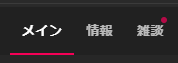

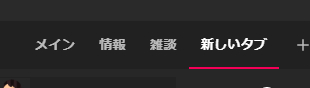
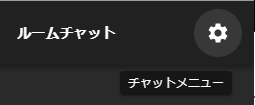
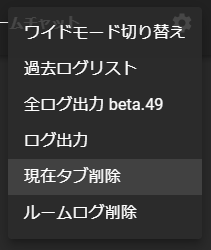

コメントをかく